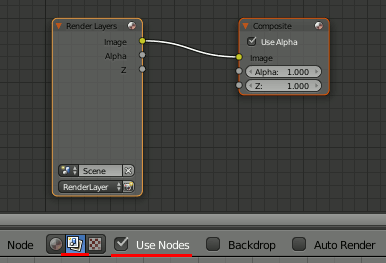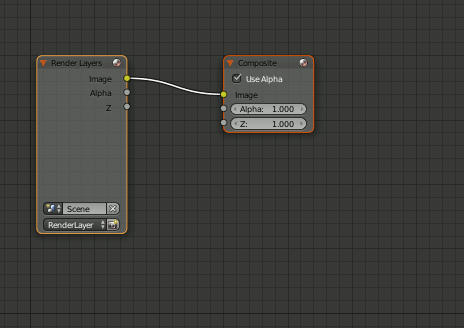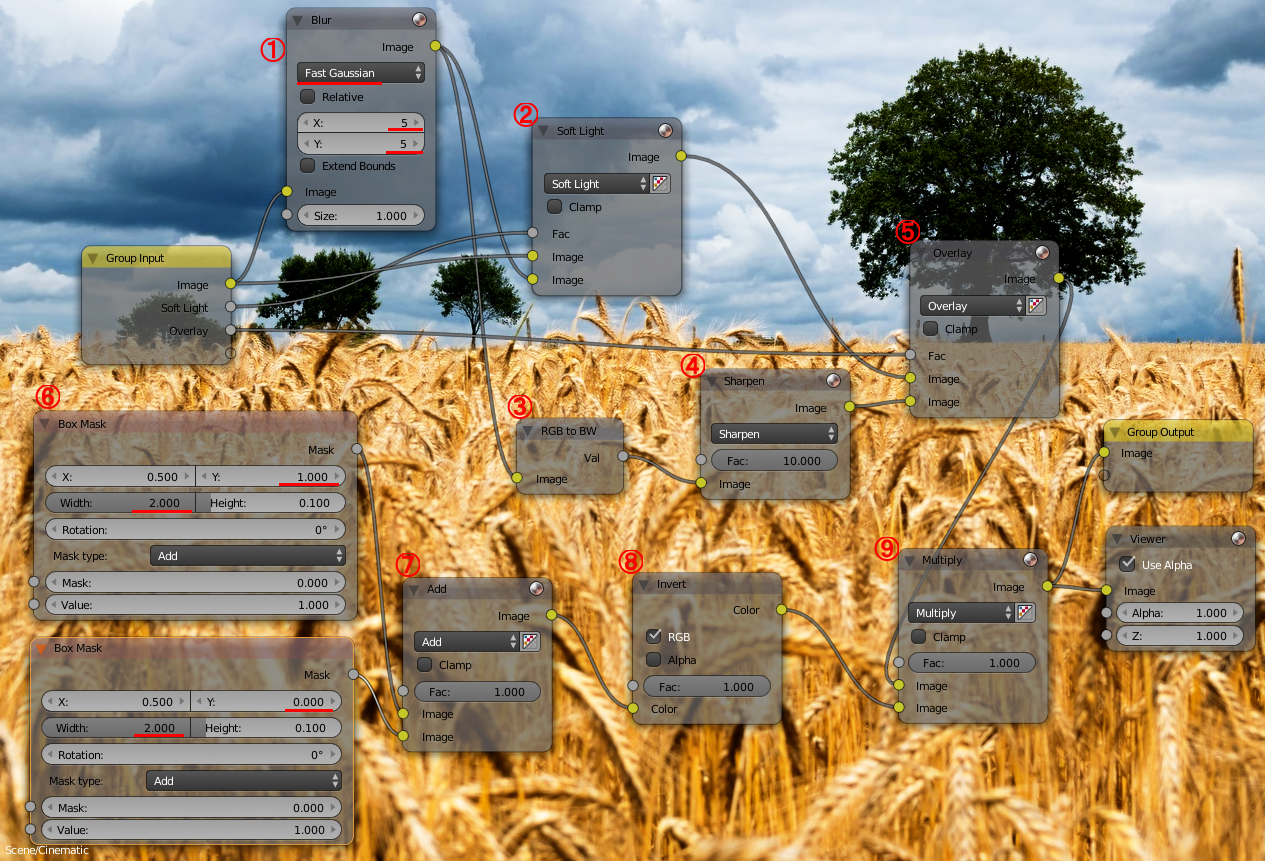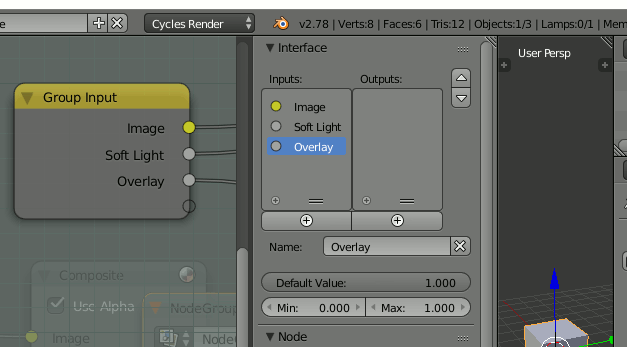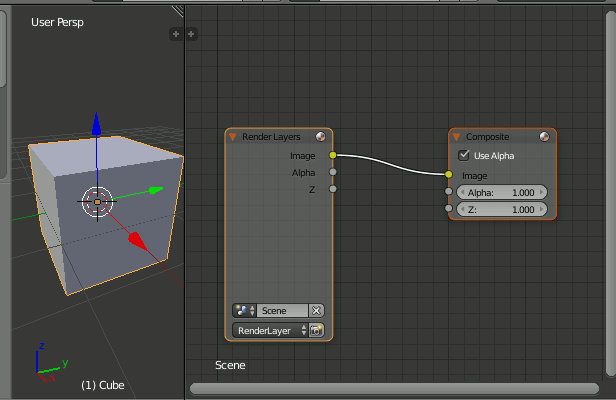スポンサーリンク
Easy Cinematic Look Tutorial – Using Free Software (Blender)のチュートリアルを試す+保存とかNode Groupとか
これはCompositのチュートリアル。この人の雲のチュートリアルをやっていたら、レンダリング結果に独自のCompositを使っていたので先にこっちをやります。
まずCompositingに切り替える
ノードグループの作成
何でもいいからノードを追加し、それを選択して[Ctrl+G]でノードグループを作成できる。また、この状態で[Tab]を押すとノードグループから出る。
以下のようにノードを繋ぐ。
①[Shift+A]→[Filter]→[Blur]
②[Shift+A]→[Color]→[Mix] 設定をSoft Lightにする
③[Shift+A]→[Converter]→[RGB to BW]
④[Shift+A]→[Filter]→[Filter] 設定をSharpenにする
⑤ ②を[Shift+D]して設定をOverlayにする
⑥[Shift+A]→[Matte]→[Box Mask]
⑦ ②を[Shift+D]して設定を Addにする
⑧[Shift+A]→[Color]→[Invert]
⑨ ② を[Shift+D]して設定をMultiplyにする
※Box Maskのwidthは動画では1になっているのだがなんか足りないような気がするので2にしている。
Soft LightとOverlayをGroup Inputに繋げたら、Inputsの名前を以下のように変更する
個人的にBox Maskは画像の上下を切り取ってしまう機能なのでいらないと思う。見せ方として映画っぽくするのはもちろんありだけれど色調調整の範疇ではない。
ノードグループの保存と読み込み
1.ノードグループ単体で保存する機能はない(知らない)ので、まずノードグループがあるシーンを.blendファイルで普通に保存する。
2.ノードグループを使用したいファイルを開き、[Shift+F1]でAppendする。
この記事のトラックバックURL: